Dell Dizüstü Bilgisayarda Pil Kalibrasyon Döngüsü Gerçekleştirme
Summary: Bu işlem, dizüstü bilgisayar pilinin hızlı bir şekilde boşalması veya pil yüzdesinin aniden düşmesiyle ilgili sorunların çözülmesine yardımcı olabilir (örneğin: Kısa bir zaman diliminde %20'den %6'ya düşen şarj). ...
This article applies to
This article does not apply to
This article is not tied to any specific product.
Not all product versions are identified in this article.
Instructions
Pil Kalibrasyon Döngüsü
Dizüstü bilgisayarın pilinin tamamen kalibre edildiğinden emin olmak için üç adede kadar pil kalibrasyon döngüsü gerçekleştirmeniz önerilir.
- Dizüstü bilgisayarın AC adaptörünü, duvar prizine ve dizüstü bilgisayara takarak başlayın. AC adaptör takıldıktan sonra dizüstü bilgisayarın şarj olmaya başladığından emin olun (Şekil 1).
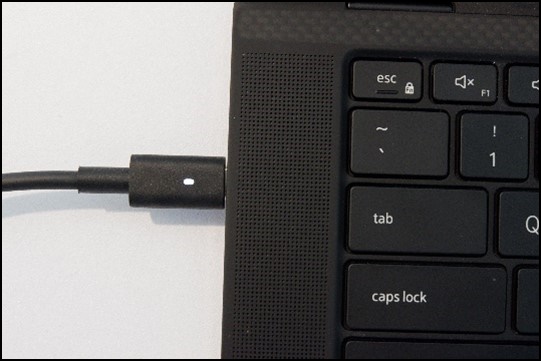
Şekil 1Not: AC Adaptörünüz, USB Type C veya kalem stili bir konnektör olabilir. - Dizüstü bilgisayarın %100'e kadar şarj edilmesini bekleyin (Şekil 2). Dizüstü bilgisayar şarj olurken cihazı normal şekilde kullanabilirsiniz.
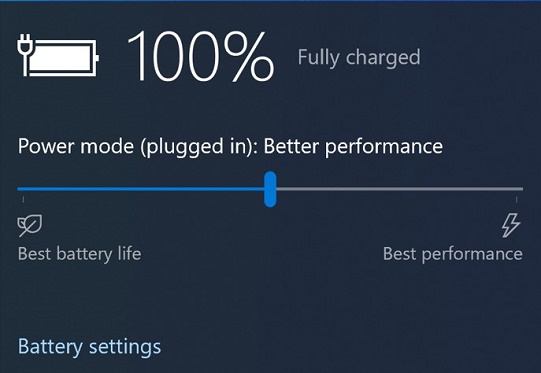
Şekil 2
- AC adaptörü dizüstü bilgisayardan çıkarın ve pilin normal şekilde boşalmasını bekleyin (Şekil 3). Bu süre boyunca dizüstü bilgisayar normal şekilde kullanılabilir.
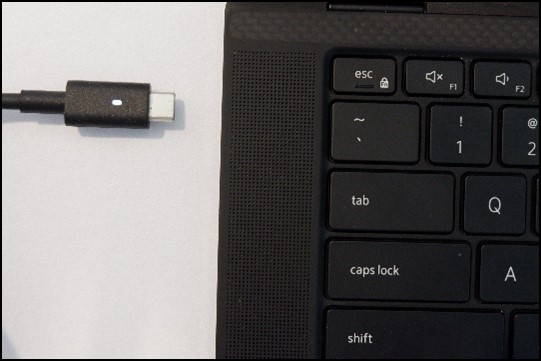
Şekil 3
- Dizüstü bilgisayarın pili %6 veya daha düşük bir değere ulaştıktan sonra AC adaptörü tekrar takın ve dizüstü bilgisayarın %100'e kadar şarj edilmesini bekleyin (Şekil 4).
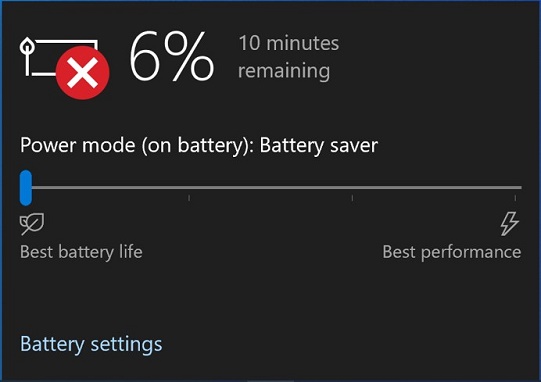
Şekil 4
- Dizüstü bilgisayar %100'e kadar şarj edildikten sonra bir pil kalibrasyon döngüsü tamamlanmış olur.
Additional Information
Önerilen Makaleler
Bu konuyla ilgili ilginizi çekebilecek bazı önerilen makaleleri burada bulabilirsiniz.
Affected Products
G Series, Alienware, Inspiron, Latitude, XPSArticle Properties
Article Number: 000205559
Article Type: How To
Last Modified: 13 Nov 2024
Version: 4
Find answers to your questions from other Dell users
Support Services
Check if your device is covered by Support Services.